ども!やすも(@yasumoha)です。
OGPとやらを設定しようと思ったのですが、Facebook用には「Facebook ID」が必要とのこと。
「でも、「Facebook ID」てどこにあるの?」
となってしまったので、OGPの設定前にそちらの確認方法を調べてみました。
そもそもOGPとは
Facebook IDが必要になったのは、「OGP」を設定するためと前述しました。
ここでいう「OGP」とは何でしょう?
正式名称は、「Open Graph protocol」です。
簡単に言うと、「このページにはこんなことが書いてあります」と説明するための仕組み。
こいつを設定しておくと、FacebookやGoogle+などでシェアされたときにページタイトルやサムネイル、サイト説明などが表示されるというわけです。
(設定次第で表示内容は変化しますよ。)
これらのサイトが参考になりました。
これだけは知っておきたいOGP (Open Graph Protocol) | NEX.FM
フェイスブック、ミクシィ、グリーで使われている OGP (Open Graph Protocol) とは何か – IT戦記
ちなみに、OGPの公式ページはこちら。
各種メタタグの説明が詳しく載ってます。
Facebook IDを確認する方法
Facebook IDを確認するのは簡単です。
こちらのURLに自身のFacebookにおけるユーザー名を付け足してアクセスすれば確認できます。
『https://graph.facebook.com/yasumoha/ユーザー名』
ん、ユーザー名?
ユーザー名を確認する方法
Facebook IDを確認するにはFacebookのユーザー名が必要なのです。
では、ユーザー名はどうやって確認すれば良いのでしょうか。
以下の2ステップで確認できます。
- 「https://www.facebook.com/」にアクセス
- タイムラインを表示
実際にユーザー名を確認してみます。
まずはFacebookにアクセス。
ページが表示されたら、次に自身のタイムラインを表示させます。
タイムラインを表示するには、先ほどの画像の①か②をクリックします。
自分のアイコンを表示すればOKです。
すると、以下のようにタイムラインが表示されます。
ここでブラウザのURLをみれば、末尾に自身のユーザー名が表示されています。
僕の場合は、「yasumoha」です。
これで、Facebook IDを確認する準備は整いました。
今度こそ、IDを取得する!
Facebook IDを確認するには以下のURLにユーザー名を付け足してページを表示させるだけ。
『https://graph.facebook.com/ユーザー名』
僕の場合は以下のようになります。
このURLにブラウザでアクセスすると、以下のページが表示されます。
ここにあるidに続く数字が僕のFacebook IDとなります。
ちなみに、「Hareo Yasumoto」という名前はユーザー名ではなく、First&Last Nameだったのですね。
僕はユーザー名にこれを指定していたために、Facebook IDが確認できませんでした。
やすものまとめ

@yasumohaさんをフォロー
OGPを設定するためにはFacebook IDが必要とのことで、まずはその確認方法をまとめてみました。
Facebookのユーザー名を知っていれば、ブラウザで「https://graph.facebook.com/ユーザー名」にアクセスすれば表示されるので簡単です。
僕の場合は、ユーザー名が表示されている名前(First&Last Name)と違っていたので、ひと手間増えてしまいました。
Facebook IDの確認もできたので、OGPの設定に取り掛かろうと思います。
それでは!




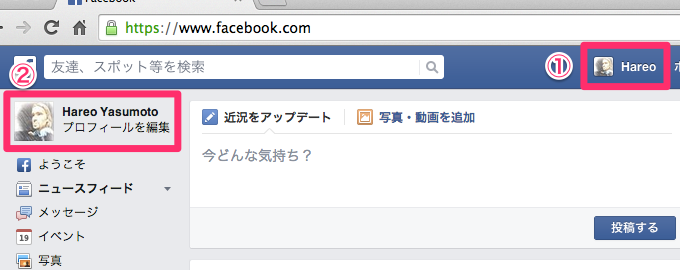
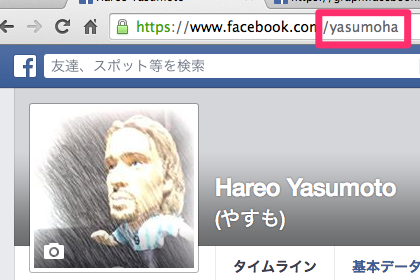
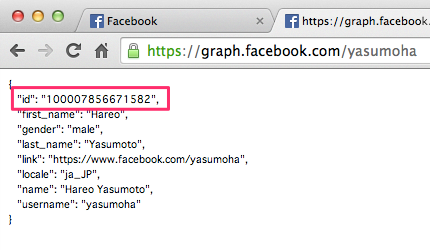


コメント